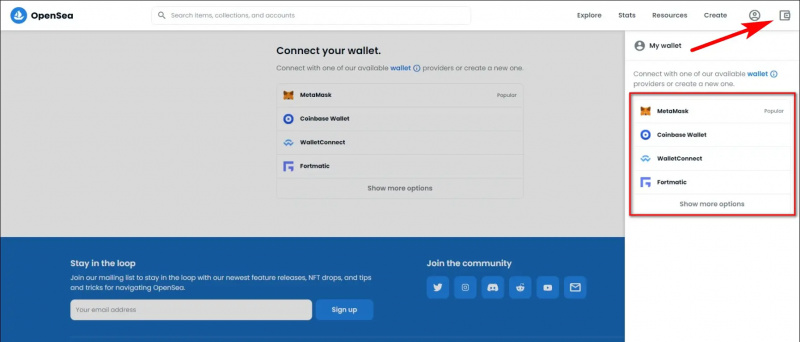Práca z domu nabrala od minulého roku veľkú dynamiku. Ľudia pracujúci z domu sa zúčastňujú stretnutí a prezentácií prostredníctvom videohovorov. Študenti a učitelia zároveň používajú pre online kurzy platformy ako Zoom. Nie každému však videohovory doma vyhovujú. Dôvodom môže byť neporiadok vo vašej miestnosti alebo vaša ochota zúčastniť sa stretnutia, zatiaľ čo skrývate svoje okolie. Našťastie vám Zoom umožňuje pomocou virtuálnych pozadí skryť, čo sa za vami deje. Takto môžete použiť obrázok alebo video ako pozadie v a Zväčšiť stretnutie .
Súvisiace | Ako rozmazať pozadie v programe Zoom Meeting
V aplikácii Zoom Meeting použite ako pozadie obrázok alebo video
Obsah
ako uložiť obrázky z google do telefónu s Androidom
Pomocou funkcie virtuálneho pozadia môžete zmeniť pozadie na obrázok alebo animáciu prebiehajúcej schôdzky. Počas videohovoru Zoom môžete tiež použiť ako pozadie vlastný obrázok alebo video podľa vášho výberu.
Všetko ostatné okrem vás bude pokryté obrázkom na pozadí alebo videom. Pomôže vám udržať vaše súkromie skrytím svojho okolia alebo svojej izby. Ďalej je uvedené, ako môžete nastaviť vlastné obrázky alebo videá ako pozadie v aplikácii Zoom pre PC, Android a iPhone.
On Zoom pre PC (Windows a Mac)
- Otvorte v počítači klienta Zoom.
- Kliknutím na ikonu ozubeného kolieska vpravo hore otvoríte nastavenie .
- Potom vyberte Pozadie a filtre alebo Virtuálne pozadie (v systéme Mac) z bočného panela.

- Tu kliknite na ikonu + ikona vedľa položky Virtuálne pozadia.

- Ak chcete použiť obrázok ako pozadie v aplikácii Zoom, vyberte Pridať obrázok . Ak chcete ako pozadie priblíženia použiť video, kliknite na Pridať video .
- Vyberte požadovaný obrázok alebo videosúbor z počítača.

To je všetko. Teraz môžete začať alebo sa pripojiť k schôdzi Zoom s vybraným obrázkom alebo videom ako pozadím. Okrem toho si môžete tiež vybrať zo vstavaných možností virtuálneho pozadia, ktoré ponúka Zoom.
ako zobraziť históriu úprav v hárkoch google
Pred nahraním nezabudnite obrázok orezať tak, aby zodpovedal pomeru strán fotoaparátu. Použite tiež obrázok na pozadí s minimálnym rozlíšením 1280 x 720 pixelov. V prípade videa môžete použiť súbor v kvalite od 360p do 1080p.
Zmena obrázka alebo videa na pozadí počas schôdzky

Priblíženie tiež umožňuje prepínať pozadia prebiehajúcej schôdzky. Kliknite na ikonu ^ napravo od tlačidla „Zastaviť video“ počas videohovoru. Potom vyberte možnosť „Vybrať virtuálne pozadie“. Potom môžete povoliť alebo zakázať vlastné pozadie alebo zmeniť svoj obrázok alebo video.
Funkcia Zoom na virtuálnom pozadí funguje najlepšie na zelenej obrazovke a za rovnomerných svetelných podmienok. Tu je náš podrobný sprievodca pomocou zelenej obrazovky môžete zmeniť pozadie zväčšenia videa .
Na Zoom pre Android a iOS
Aplikácia Zoom pre Android a iOS momentálne podporuje iba obrázky ako pozadie. V mobilnej aplikácii Zoom nemôžete nastaviť video ako pozadie .



- Otvorte v telefóne aplikáciu Zoom.
- Pripojte sa alebo vytvorte novú schôdzku s povoleným videom.
- Počas prebiehajúcej schôdzky klepnutím na ľubovoľné miesto na obrazovke zobrazíte ovládacie prvky.
- Kliknite na ikonu Viac tlačidlo v pravom dolnom rohu.
- Z dostupných možností vyberte Virtuálne pozadie .
- Tu môžete dané obrázky použiť ako svoje pozadie.
- Ak chcete nastaviť vlastný obrázok ako pozadie Zväčšenia, posuňte sa doprava a kliknite na „ + . “
- Vyberte obrazový súbor z telefónu.
- Po dokončení kliknite na Zavrieť .
Nevidíte možnosť virtuálneho pozadia? Skúste aplikáciu aktualizovať na najnovšiu verziu z Obchod Google Play alebo Obchod s aplikaciami . Ak sa táto možnosť stále nezobrazuje, váš telefón pravdepodobne túto funkciu nepodporuje.
pridať profilový obrázok do účtu Google
Balenie
Toto bolo všetko o tom, ako môžete použiť obrázok alebo video ako pozadie na schôdzi Zoom. Uviedli sme metódy pre Windows a Mac a chytré telefóny, teda Android a iOS. Vyskúšajte túto funkciu a dajte mi vedieť svoju skúsenosť v komentároch nižšie.
Prečítajte si tiež Ako používať 3D AR tvárové efekty na zväčšenie
Facebookové komentáreMôžete nás tiež sledovať a získať okamžité technické správy na adrese Google News alebo tipy a triky, recenzie na smartphony a gadgety, pridajte sa GadgetsToUse Telegram Group alebo sa prihláste na odber najnovších videonahrávok GadgetsToUse Youtube Channel.




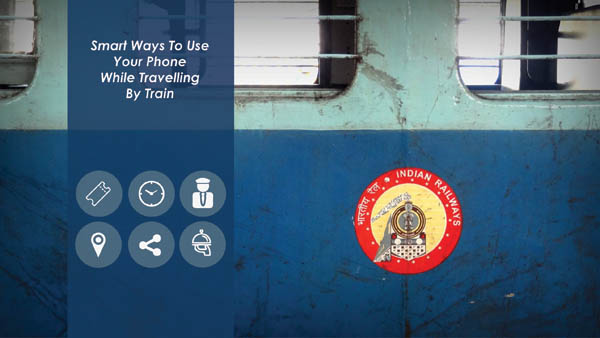


![Zoznam smartfónov s podporou 4G LTE alebo VoLTE pre systém Reliance Jio [aktualizované]](https://beepry.it/img/featured/30/list-smartphones-with-4g-lte.jpg)